Oglas
Možda ste primijetili da vaše računalo nikad nije bilo tako brzo kao što ste ga imali kad ste ga prvi put dobili. Ali znate li zašto se naši uređaji s vremenom usporavaju? Mnogi od nas imaju brojne zablude o sporim računalima, pa neka se otvore i otkriju kako zapravo ubrzati stvari.
Postoje mitovi o sporim računalima koja se i danas popravljaju: čuvanje previše datoteka usporava vaš stroj; trebaš kupite što više RAM-a Izbjegavajte ovih 7 uobičajenih pogrešaka prilikom kupnje novog računalaIzradio sam novo računalo prije nekoliko godina. Uvijek sam smatrao sebe iznadprosječnim u tehnološkom polju, ali gledajući unazad, imam nekoliko žaljenja sa sustavom koji sam ugradio - neki od ... Čitaj više ; virusi su dizajnirani kako bi sve funkcioniralo sporo. Zapravo, te izjave nisu istinite. Iako se unutar njih nalaze tragovi istine, vrijeme je da pšenicu odvojite od braće.
Uobičajeni mitovi
Idemo kroz neke uobičajene zablude o sporim računalima. Prvo, međutim, vrijedi naglasiti da ne biste trebali biti glupi ako ste vjerovali ili postupali prema njima. Oni su "uobičajeni" s razlogom i u prošlosti sam bio pod dojmom da su i neki od njih tačni.
Također imajte na umu da većina tih zabluda zapravo neće naštetiti bilo čemu, premda bi mogla uzrokovati da zloupotrijebite svoje vrijeme ili novac. Ali ne brinite se sada o tome: razdijelimo ih i pogledajte što možemo naučiti.
Zabluda 1: Zlonamjerni softver je razlog sporog računala
Iako je to sigurno istina zaraženi virusima i špijunskim softverom 10 koraka za otkrivanje zlonamjernog softvera na računaluŽeljeli bismo pomisliti da je Internet sigurno mjesto za provesti naše vrijeme (kašalj), ali svi znamo da iza svakog ugla postoje rizici. E-pošta, društveni mediji, zlonamjerne web stranice koje su funkcionirale ... Čitaj više može usporiti stvari, češće nego ne primijetite veliku razliku ako je vaš sustav infiltriran. Ovi su programi dizajnirani tako da ih niste primijetili. Programeri ne žele da shvatite da se nešto događa, u suprotnom možete pokušati ukloniti. Zlonamjerni softver uglavnom je namijenjen krađi vaših podataka - što je dulje moguće.
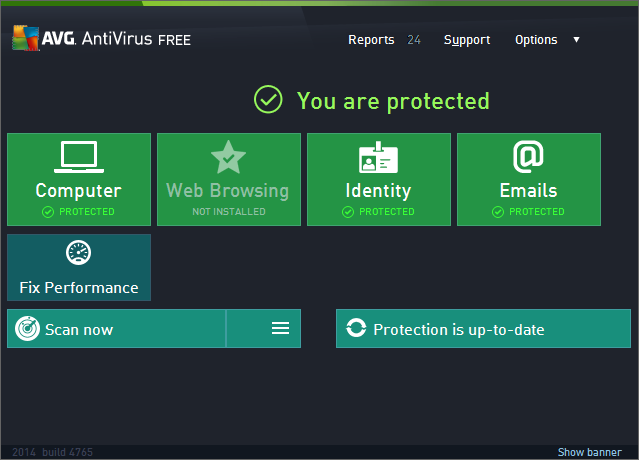
Ako sumnjate u lažnu igru, najbolja stvar je provjeriti zdravlje uređaja. Zapravo, to bi trebalo raditi redovito; dnevno je najbolje. Mi trčimo usporedba nekih besplatnih antivirusnih alata Besplatna usporedba antivirusa: 5 popularnih izbora idite od vrha do prstijuKoji je najbolji besplatni antivirus? Ovo je jedno od najčešćih pitanja koje dobivamo na MakeUseOf-u. Ljudi žele biti zaštićeni, ali ne moraju plaćati godišnju naknadu ili koristiti ... Čitaj više , provjeravajući performanse i sučelje proizvoda poput AVG i Microsoft Security Essentials. U novije vrijeme također recenzirao Avast Ostanite zaštićeni od svake vrste zlonamjernog softvera s Avast Free AntivirusomSveobuhvatna zaštita od zlonamjernog softvera ne treba koštati čitavo bogatstvo. Mnogi ugledni besplatni antivirusni programi jednako su učinkoviti kao i plaćeni i avast! Besplatni antivirusni programi stoje s najboljim Windows antivirusnim programima. Čitaj više odvojeno. Imajte na umu da biste ikada trebali koristiti samo jedan antivirusni program; ne samo da više antivirusnih programane učinite vaše računalo sigurnijim, mogu izazvati i sukobe softvera.
Zabluda 2: Brisanje osobnih podataka s tvrdog diska povećat će performanse
Najčešće uklanjanje osobnih podataka s tvrdog diska neće ubrzati vaše računalo. To može značiti vaše fotografije, videozapise ili glazbu - bez obzira koliko ogromne datoteke mogu biti, to nije važno ni malo. Osim ako…
Za to postoji jedna upozorenje. Ako je vaš pogon opasno malo prostora (poput besplatnog samo nekoliko GB), vaše će se računalo drastično usporiti. To je zato što većini programa treba prostora za dinamički rast i smanjenje veličine, obično kroz stvaranje privremenih datoteka. Ako na disku nema mjesta za njihovo pohranjivanje, vaš će sustav puzati.

Da biste to riješili, možete izbrisati neke datoteke ili investirati u novi pogon. Ne morate čak ni izbaciti svoj trenutni pogon ako ne želite. Dovoljno je nabaviti vanjski pogon, priključite ga na svoj sustav i tamo učitajte neke svoje manje često pristupačne podatke.
Zabluda 3: Zamjena i nadogradnja komponenti zajamčena je brzina
Dok možda mislite kupnja novog tvrdog diska Kako instalirati novi tvrdi disk za zamjenu starog Čitaj više ili ulaganje u više RAM-a postići će svileno glatke performanse, to nije strogo točno. To zapravo ovisi o vašem sustavu i specifičnoj komponenti koju kupujete.
Pogoni tvrdog diska (HDD) mehanički su uređaji, što znači da u sebi imaju pokretne komponente. Kada od računala zatražite da učita neke podatke, vaš tvrdi disk mora fizički raditi; ona vrti pladanj i skenira ga magnetskom glavom kako bi pronašla podatke. Tvrdi diskovi se obično klasificiraju s okretajima u minuti (RPM). Jednostavno rečeno, što je veća ta brojka, brži su vam podaci. Uočit ćete poboljšanje što je veći RPM, ali s vremenom to postaje zanemarivo za uobičajenu upotrebu.
Prava nadogradnja će doći prelazak s tvrdog diska na SSD Kompletni vodič za instaliranje čvrstog diska na vaše računaloTvrdi disk na čvrstom stanju jedna je od najboljih nadogradnji dostupnih za suvremeno računalo. To drastično povećava vrijeme učitavanja programa, što zauzvrat čini da se PC osjeća snappier-om. Rezultati mogu biti ... Čitaj više (SSD). SSD diskovi koriste flash memoriju Kako rade SSD uređaji?U ovom ćete članku naučiti što su točno SSD-ovi, kako SSD-ovi zapravo rade i rade, zašto su SSD-ovi toliko korisni i koja je glavna smetnja na SSD-ovima. Čitaj više , poput USB stick-a ili SD kartice, i nemaju pokretne dijelove, pa time brži pristup podacima. SSD-ovi su trenutno puno skuplji od tvrdog diska, tako da može imati smisla podijeliti vaš sustav na dva pogona. SSD može sadržavati operativni sustav (podaci koji napajaju vaš sustav i neprestano mu se pristupa), dok tvrdi disk može sadržavati sve ostale datoteke.

RAM je još jedna komponenta za koju se obično misli da pruža masnu brzinu. RAM je u osnovi tamo gdje se pohranjuju podaci koji se koriste, tako da sustav može brzo pristupiti njemu. Kao što možete očekivati, više RAM-a Kako nadograditi RAM prijenosnog računala, korak po korakJe li vaše prijenosno računalo staro, sporo i hardver nikad nije nadograđen? Rad na sporem računalu može biti pravi potez. Prije nego što kupite potpuno novi, trebali biste razmotriti načine ... Čitaj više što više imate, više se privremenih podataka može pohraniti na njih.
Ideja da RAM nudi veće brzine za vaše računalo je istinita - većim dijelom. Kao što ste vjerojatno i očekivali, ovo dolazi s nekim zamkama. 32-bitne verzije sustava Windows Imam li 32-bitni ili 64-bitni Windows? Evo kako rećiKako možete znati je li verzija sustava Windows koju koristite 32-bitna ili 64-bitna? Koristite ove metode i naučite zašto je to također važno. Čitaj više mogu koristiti samo do 4 GB RAM-a. U svom sustavu možete imati onoliko koliko želite, ali preko granica nikad neće koristiti ništa. Povoljno, pruža Microsoft popis ograničenja memorije za sve verzije sustava Windows.
Zabluda 4: Čišćenje registra ubrzava vaš sustav
Ovo je možda jedan od najvećih mitova svih. Na cijelom Internetu naći ćete programe koji oglašavaju činjenicu da vašem računalu mogu poboljšati radne performanse čišćenjem vašeg registra. Ovo je potpuna glupost. Čistači registra ne pružaju nikakvu korist Korištenje čistača registra: je li doista razlika?Oglasi za sredstva za čišćenje registra nalaze se na cijelom webu. Tamo je čitava industrija naklonjena uvjerenju neiskusnih korisnika računala da njihov registar treba popraviti, i da za deset jednostavnih plaćanja od 29,95 USD, njihov ... Čitaj više .
Registar je baza podataka koju Windows i drugi programi koriste za pohranu postavki. Vaš registar možda sadrži neke zastarjele datoteke, možda iz softvera koji ste koristili u prošlosti i koji ste od tada deinstalirali. Možda mislite da ih se morate riješiti, ali činjenica je da imaju veličinu od kilobajta i nikada nećete primijetiti razliku čak i ako su je uklonili.
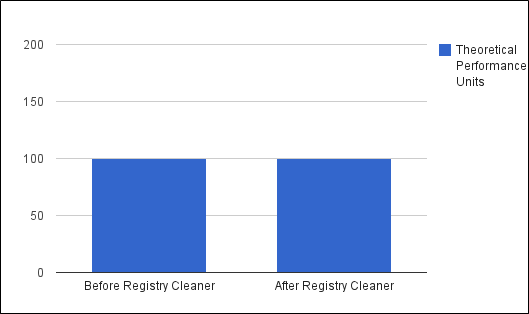
Problem s čistačima registra je što mogu završiti uklanjanje potrebnih stvari. Nered sa registrom ne smije se raditi olako. Možete jako pokvariti sustav i to nije vrijedno rizika.
Zabluda 5: Nova instalacija operativnog sustava krajnji je način postizanja brzine
U potpunosti je moguće obrisati sve na vašem sustavu i napraviti potpuno svježu instalaciju vašeg operativnog sustava. Neki će proizvođači računala imati ugrađenu ovu funkciju kao particiju za oporavak, omogućujući nekoliko jednostavnih pritiska na tipke i vraćajući sve natrag kako je bilo kad je izašao iz tvornice. Možeš tvornički resetirajte svoje Windows računalo 4 načina za tvorničko resetiranje vašeg računala sa sustavom Windows 10Želite znati kako tvornički resetirati računalo? Pokazujemo vam najbolje metode resetiranja Windows računala pomoću sustava Windows 10, 8 ili 7. Čitaj više na nekoliko različitih načina.
Prirodno, ovo će vam pomoći ubrzati sustav jer će to biti ukloni sve Kako vratiti, osvježiti ili resetirati instalaciju sustava Windows 8Osim standardne značajke vraćanja sustava u sustav Windows 8, ima i mogućnosti za "osvježavanje" i "resetiranje" računala. Zamislite ovo kao načine brzog ponovnog instaliranja sustava Windows - bilo čuvanja vaših osobnih datoteka ili brisanja ... Čitaj više ste ikada pohranili ili instalirali na računalo otkad ste ga nabavili. Iako vam se možda svidja ideja o uništavanju vašeg sustava i vraćanju u prvi dan, iz nekoliko razloga nije sasvim preporučljivo.
Prije svega, možda najočiglednije, morat ćete proći kroz napor vraćanja podataka i ponovne instalacije potrebnih programa. To nadilazi to - razmislite o bilo kakvim poteškoćama koje ste napravili u svom sustavu kako biste ga postavili onako kako vam se sviđa.

Slijedom toga, osim ako stvarno ne promijenite način na koji koristite svoje računalo, na kraju će ionako opet usporiti. Svi će se ti programi ponovno izraditi i ostat ćete u istom položaju kao prije brisanja. Premda nova instalacija može biti preporučljiva kad ništa drugo ne ubrzava vaš sustav, to ne bi trebao biti odabir.
Preporučljiviji pristup je stvaranje redovitih slika vašeg sustava. Mnogo programa će vam to omogućiti. Stvaranje slike vašeg sustava Kako koristiti Clonezillu za kloniranje tvrdog diska sa sustavom WindowsEvo svega što trebate znati o tome kako koristiti Clonezilla za kloniranje tvrdog diska na najlakši način. Čitaj više u biti znači izradu zrcalne kopije apsolutno svega. Za razliku od sigurnosne kopije podataka, koja obično samo kopira vaše osobne datoteke, slika sustava replicirat će svaki pojedini bit podataka pohranjenih na pogonu. Možete odabrati koliko često želite da se slika, ali svaki mjesec je dobro mjesto za početak. Na taj način, ako osjetite ozbiljno usporavanje sustava, možete se vratiti na prethodnu kopiju vašeg sustava.
Najbolji načini za ubrzavanje sustava
Pokrili smo zablude o tome kako osigurati brzinu, pa se sada obratimo metodama koje će stvarno pružiti poboljšanje. Zgodno smo već objavili mnogo sadržaja o tome kako ubrzati vaš Windows uređaj.
Većina ovih savjeta su oni koje bilo koji korisnik može provesti bez obzira na poznavanje tehnologije. Na primjer, možda niste svjesni da su neki programi dobili dopuštenje da se automatski pokreću i stalno pokreću u pozadini. Neke od njih možda nećete često koristiti, ako ih uopće (u tom slučaju ih deinstalirajte), pa pripazite na programe pokretanja.
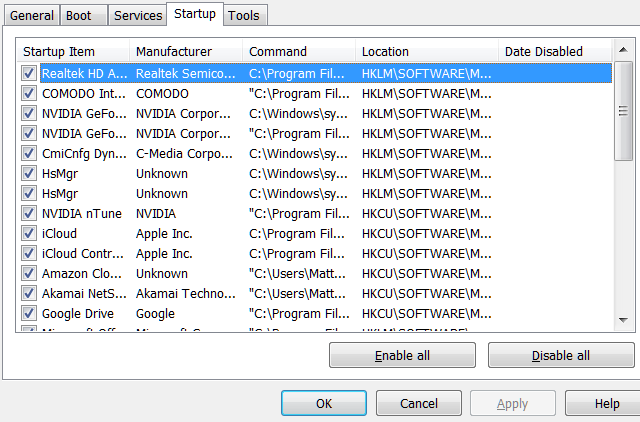
Uz to, neki od elegantnijih vizualnih elemenata sustava Windows 7 mogu se onemogućiti da pruže veće performanse. Ako možeš odustati od takvih stvari animacije i Aero Peek Kako omogućiti i otkloniti Aero efekte u sustavu Windows 7 Čitaj više , isključite ih. Osim toga, nema smisla ako izgledate dobro ako ne djeluje kako bi moglo. Posebno ćete primijetiti pogodnost ako ste u starijem sustavu.
Upravitelj zadataka u sustavu Windows 8 Upravitelj zadataka Windows 8: Gem skriven u običnom vidokruguIako su mnogi dijelovi sustava Windows 8 diskutabilni (možda je moderna budućnost; možda i nije), jedan od elemenata Windowsa 8 koji je prošao kroz veliku remont i nedvosmisleno učinio nevjerojatnijim je ... Čitaj više je sjajno za određivanje koji programi troše najviše resursa vašeg sustava. Prekinut će svaki program i pokazati koliko CPU-a, memorije, diska i mrežnog soka troše. Stari popis procesa još je uvijek dostupan onima koji ga više vole, ali novi upravitelj zadataka omogućuje vam da na prvi pogled vidite što bi moglo uzrokovati probleme.
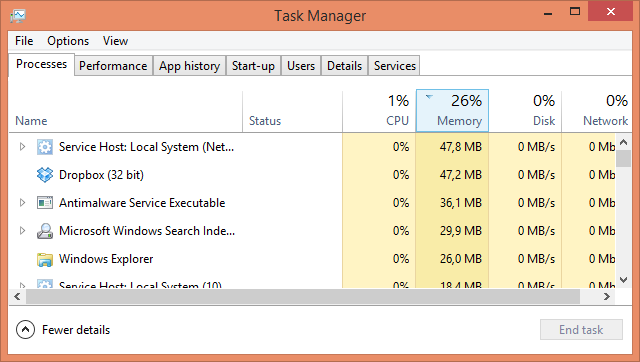
Još jedna velika prednost u vezi sa sustavom Windows 8 je ta što uključuje svoj vlastiti sigurnosne aplikacije Pet savjeta za upravljanje sigurnošću u sustavu Windows 8.1 Čitaj više , što znači da ne morate poništavati sustav sa apartmanima treće strane. Ne samo da će provjeriti ima li virusa i špijunskog softvera, već će analizirati i pouzdan program koji preuzmete.
Kako osiguravate da vaše računalo neometano radi?
Svi volimo imati brza računala, zar ne? Iako je ponekad teško pronaći korijenski uzrok usporavanja sustava, uvijek je vrijedno potražiti u čemu je problem. Život je prekratak da bi mogao sjediti i čekati da Windows polako odluči o svom sljedećem koraku.
Sjetite se samo da vas ne uhvate neki od raspravljenih zabluda. Svakako postoje načini da ubrzate svoje računalo, ali stvari poput čišćenja registra i brisanja osobnih podataka obično nisu takav put.
Koji su neki mitovi o usporavanju sustava za koje ste shvatili da nisu istiniti i kako ubrzati sustav?
Slikovni krediti: mađioničar Via Shutterstock, Gospodin Robot ima malo RAM-a po isherwoodchris, pod licencom pod CC BY 2.0
Joe je rođen s tipkovnicom u rukama i odmah je počeo pisati o tehnologiji. Sada je slobodni pisac. Pitajte me o Loomu.


